Được làm mới hoàn toàn và trình làng trong sự kiện CES 2020 hồi đầu năm nhưng đến nay thì Dell phiên bản mới của Mobile Connect mới chính thức được Dell phát hành trên Windows Store. Đây được xem là dịch vụ kết nối và truyền tải dữ liệu tốt nhất giữa thiết bị di động và máy tính chạy Windows 10.
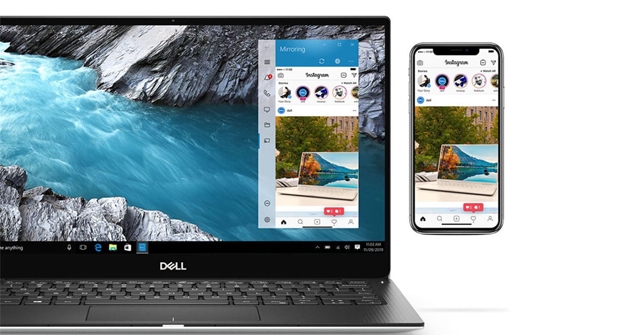
Không như Your Phone của Microsoft chỉ hỗ trợ Android, Dell Mobile Connect ngoài tính năng phản chiếu màn hình di động, chuyển dữ liệu qua lại thì nó còn hỗ trợ người dùng soạn và quản lý nội dung SMS trên thiết bị chạy iOS. Cụ thể như sau.
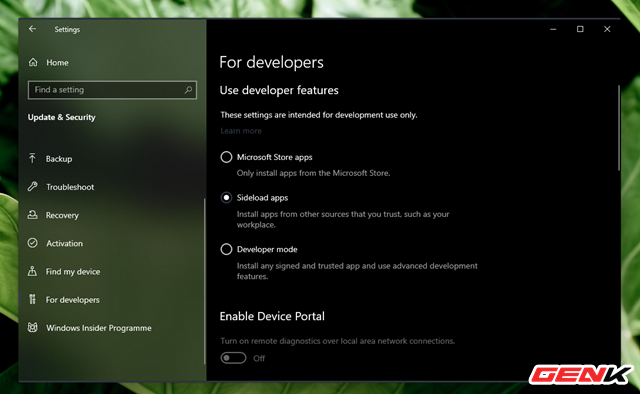
Do Dell Mobile Connect được phát triển và hoạt động trên các dòng máy tính của Dell nên bạn sẽ khó có thể cài đặt trên các máy tính Windows khác. Tuy nhiên, khó chứ không phải là không có cách. Trước tiên bạn hãy kích hoạt Bluetooth ở máy tính và iPhone. Sau đó truy cập vào Settings > Updates & Security > For developers và đánh dấu vào "Sideload apps".
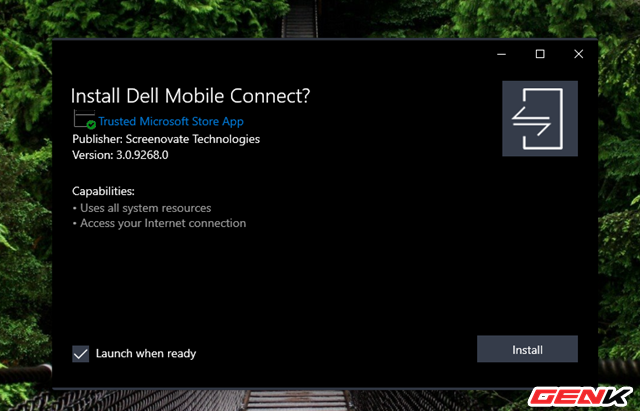
Truy cập vào địa chỉ này và tải về gói cài đặt Universal của Dell Mobile Connect được trích từ Microsoft Store. Sau đó nhấn đôi chuột vào nó để cài đặt.
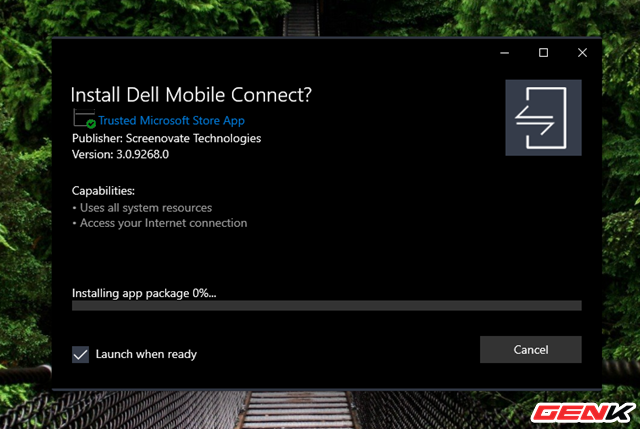
Quá trình cài đặt có thể mất chút ít thời gian.
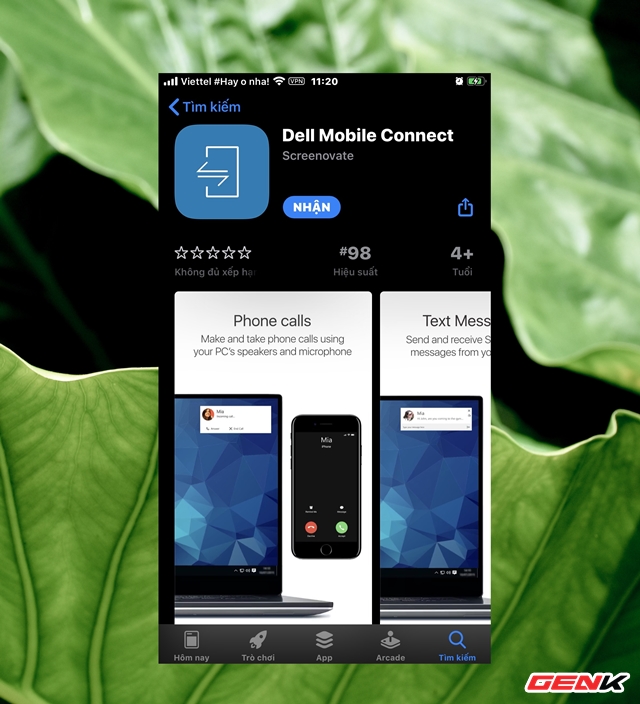
Trong lúc chờ cài đặt, bạn hãy mở iPhone lên và truy cập vào App Store, tìm và tải về ứng dụng Dell Mobile Connect.
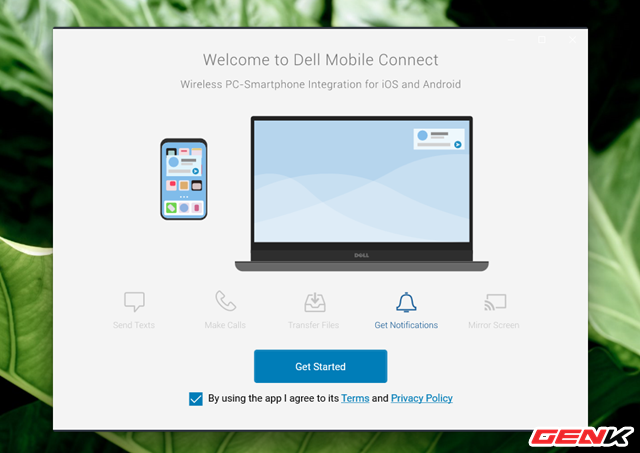
Sau khi hoàn tất quá trình cài đặt Dell Mobile Connect trên máy tính Windows, ứng dụng sẽ tự khởi động. Bạn hãy nhấn Get Started để bắt đầu.
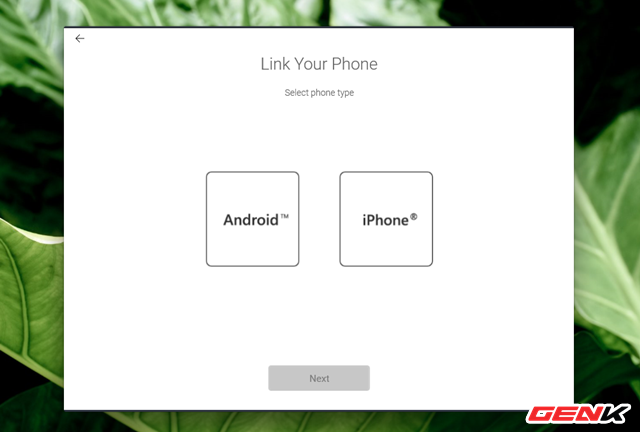
Lựa chọn phiên bản hệ điều hành mà bạn đang dùng.
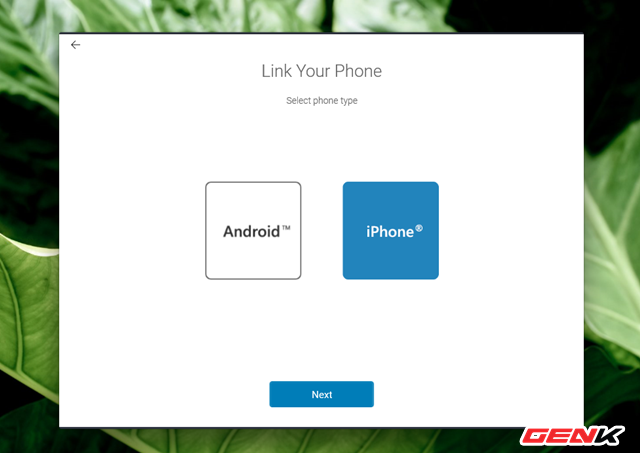
Ở đây do sử dụng iPhone nên ta sẽ chọn iPhone và nhấn Next.
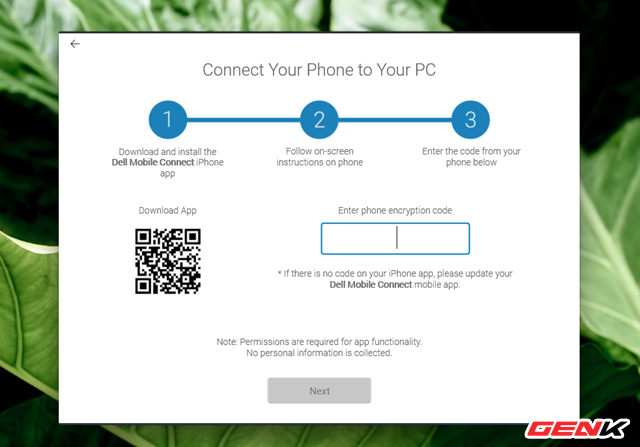
Dell Mobile Connect trên máy tính Windows sẽ yêu cầu bạn nhập mã xác nhận để kết nối cả 02 thiết bị.
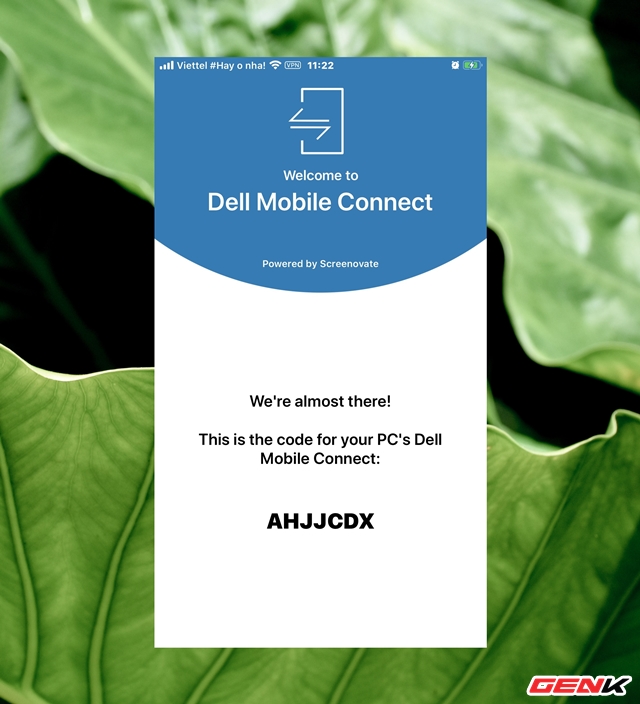
Hãy mở ứng dụng Dell Mobile Connect trên iPhone và lấy mã xác nhận.
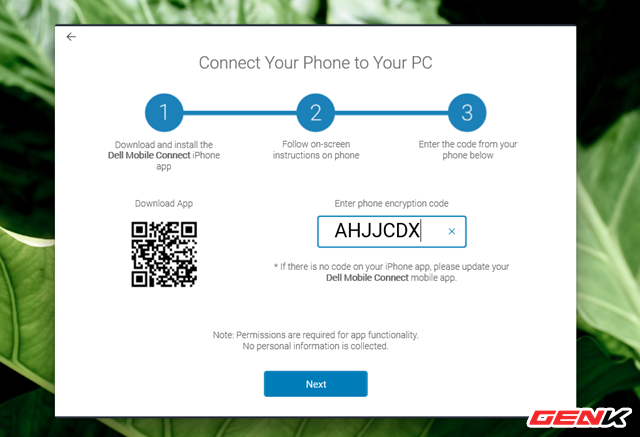
Sau đó nhập vào Dell Mobile Connect trên máy tính Windows.
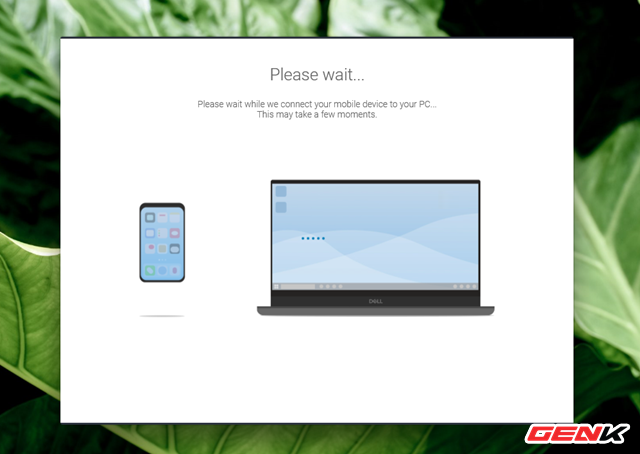
Quá trình kết nối sẽ diễn ra.
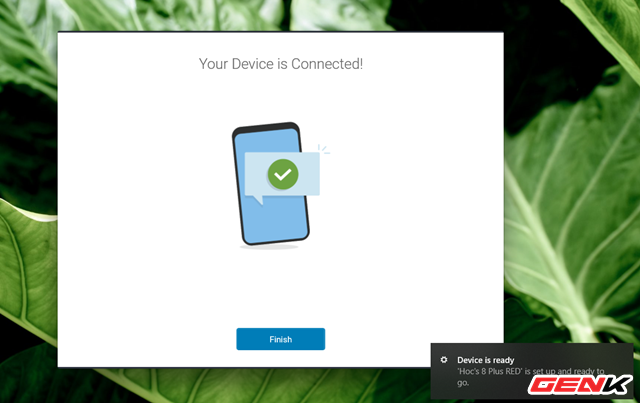
Hoàn tất việc kết nối cả 02 thiết bị qua Bluetooth.
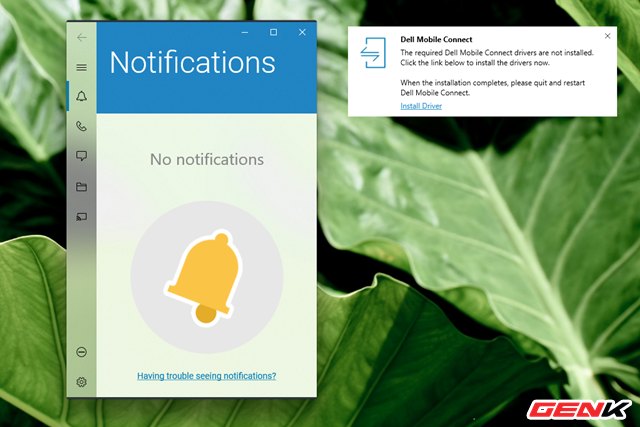
Giao diện chính của Dell Mobile Connect sẽ hiện ra. Và nếu máy tính có yêu cầu cài đặt thêm Driver, bạn hãy hoàn tất nốt để bắt đầu sử dụng ứng dụng.
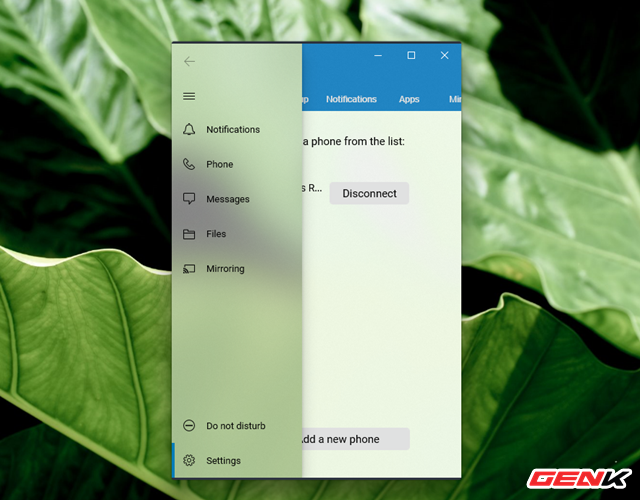
Dell Mobile Connect cho phép người dùng có thể phiên dịch quản lý thông báo, thức hiện nhắn tin, gọi điện, duyệt dữ liệu,… trên iPhone trực tiếp từ máy tính Windows 10.
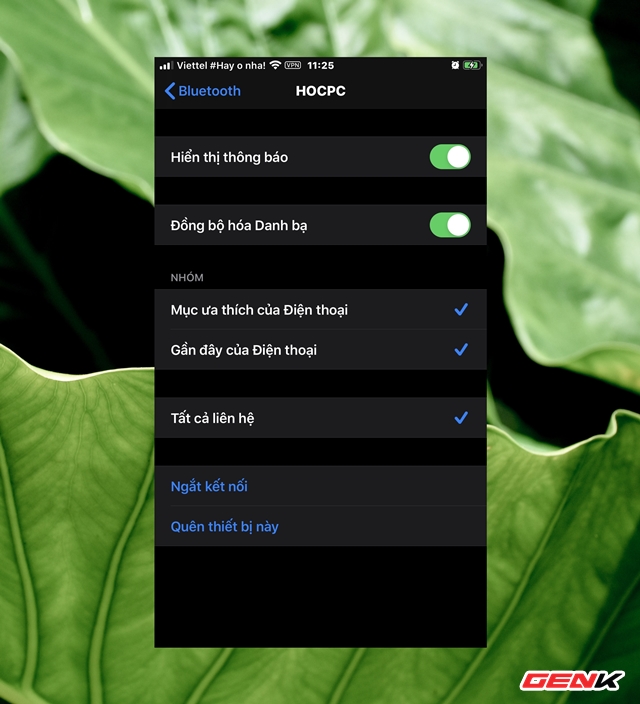
Tất nhiên, bạn cần phải cho phép máy tính có thể ánh xạ thông báo và đồng bộ danh bạ trên iPhone nữa là xong.
Rất tuyệt phải không?
Không có nhận xét nào:
Đăng nhận xét